win10快速启动后重启怎么办_win10快速启动后重启的处理办法
快速启动确实缩短了开机从bios logo到登陆界面的时间,但是有的用户却遇到了win10快速启动后重启的情况,这是怎么回事呢?我们又该怎么去解决呢?那么对于这个问题下面小编就来为大家分享关于win10快速启动后重启的处理办法。
推荐下载:win10 64位安装版下载
处理办法如下:
1、点击右下角的任务图标选择全部设置、
进入全部设置选项窗口
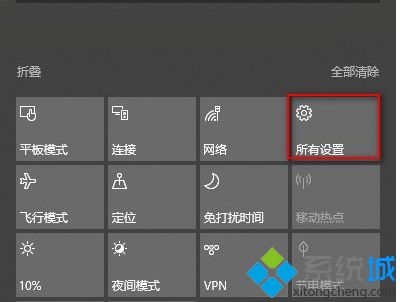
2、点击系统选项
电源设置选项就在这里面
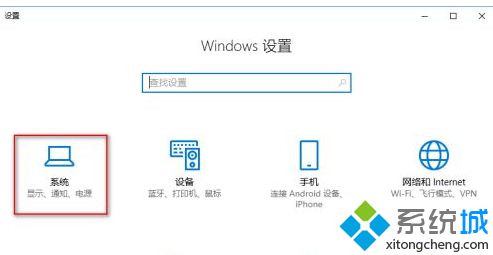
3、找到电源和睡眠的选项卡
相关设置那里选择其它电源设置
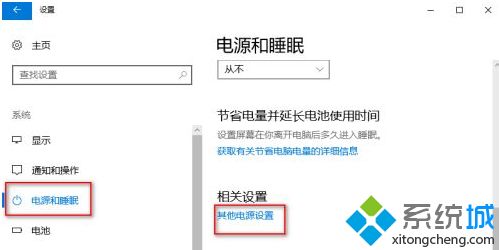
4、进入点电源选项
点击选择电源功能的按钮
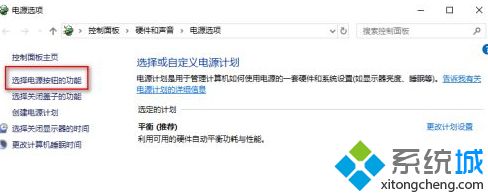
5、此时,快速启动的设置项是灰色的
点击更改当前不可用设置
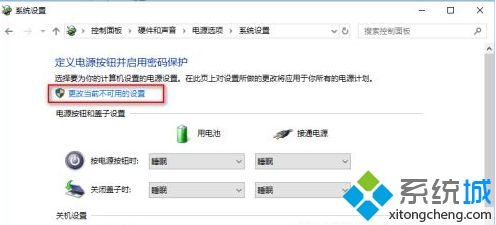
6、此时可以修改设置了
把快速启动的选项前的勾去掉
此时就可以正常的关闭计算机了
若还想使用快速启动,则可以关机一次,再打开这个功能
注意:是彻底关机一次再打开,不是重启电脑
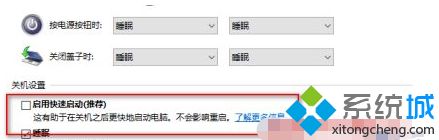
以上就是win10快速启动后重启的处理办法啦,有遇到同样问题的可以参考上面的方法来解决哦。
我告诉你msdn版权声明:以上内容作者已申请原创保护,未经允许不得转载,侵权必究!授权事宜、对本内容有异议或投诉,敬请联系网站管理员,我们将尽快回复您,谢谢合作!










